Spotify가 Android 및 iPhone에서 다운로드한 노래를 재생하지 않는 문제에 대한 상위 7가지 수정 사항
다른 스트리밍 플랫폼과 마찬가지로 Spotify를 사용하면 노래를 다운로드하여 오프라인으로 들을 수 있습니다. 좋아하는 트랙을 즐기고 전체 재생 목록을 다운로드하여 iPhone 또는 Android 휴대폰에서 들을 수 있습니다. Spotify가 Android 및 iPhone에서 다운로드한 노래를 재생하지 못하는 문제를 해결하는 방법 7가지를 소개합니다.
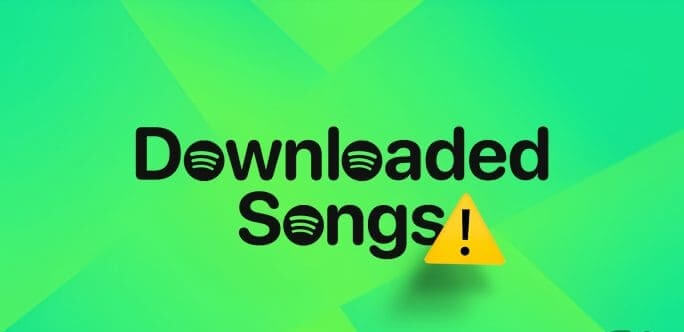
일부 사용자는 휴대폰이 오프라인일 때 Spotify가 다운로드한 노래를 재생하지 않는다고 불평합니다. 모바일 데이터 사용을 제한하려는 경우 문제가 될 수 있습니다. 동일한 문제에 직면한 경우 이 게시물은 Android 및 iPhone에서 다운로드한 노래를 재생하지 않는 Spotify에 대한 최상의 수정 사항을 공유합니다.
1. 오프라인 모드 활성화
모바일 장치에서 인터넷 연결을 끄면 Spotify는 자동으로 오프라인 모드를 활성화합니다. 하지만 Spotify가 오프라인에서 작동하지 않는 경우 Android 또는 iPhone에서 수동으로 오프라인 모드를 활성화할 수 있습니다.
단계1 : 열다 스포티 파이 iPhone이나 Android 휴대전화에서
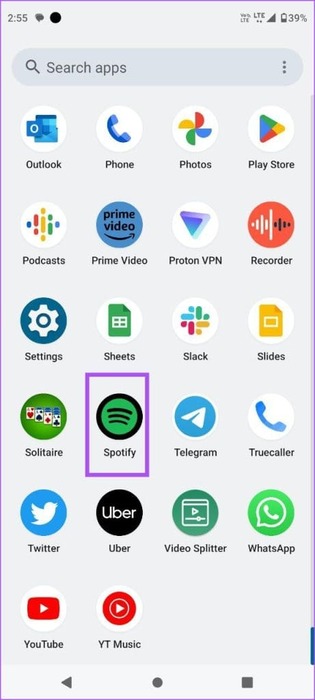
단계2 : 클릭 프로필 아이콘 왼쪽 상단 모서리에서 선택하고 설정 및 개인정보 보호.
![]()
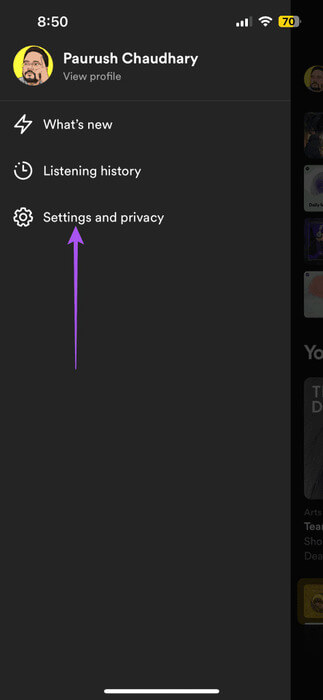
표 3 : 클릭 "고용" 그리고 옆에 스위치 버튼을 누르면 "연결되지 않은" 앗.
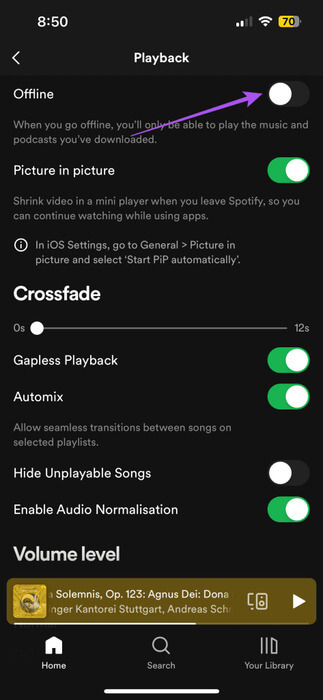
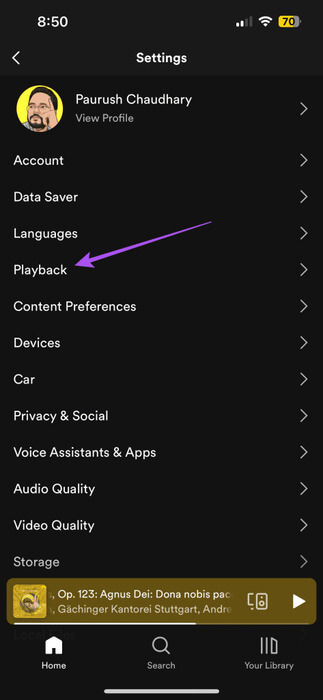
2. 내부 저장공간 확인
Spotify에서 오프라인 모드를 사용할 수 없는 경우 iPhone 또는 Android 휴대폰의 내부 저장소를 확인하세요. 다운로드한 모든 노래나 팟캐스트는 모바일 장치의 내부 저장소에 저장됩니다. 따라서 저장 공간이 부족하면 오프라인 재생에 문제가 발생할 수 있습니다. Spotify를 사용하면 앱 캐시를 생성하여 오프라인으로 음악을 들을 수 있습니다. 하지만 이로 인해 앱이 불필요한 저장 공간을 차지하게 될 수 있습니다. 자세한 내용은 당사 게시물을 참조하세요. Spotify가 너무 많은 저장 공간을 차지하는 이유와 해결 방법.
3. 서비스를 중단하고 Spotify를 다시 시작하세요.
다운로드한 음악을 여전히 들을 수 없다면 Spotify 앱을 강제 종료했다가 다시 시작해 보세요. 그러면 iPhone 및 Android 휴대폰에서 새로운 시작이 가능해집니다.
아이폰
단계1 : على 메인 화면을 누르고 위로 스와이프하여 백그라운드 앱 창을 표시합니다.
단계2 : 오른쪽으로 스와이프하여 검색 스포티 파이 위로 스와이프하여 애플리케이션 창을 제거합니다.
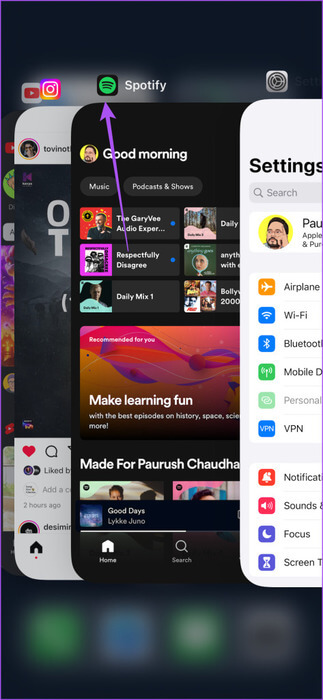
표 3 : 재시작 스포티 파이 그리고 문제가 해결되었는지 확인하십시오.
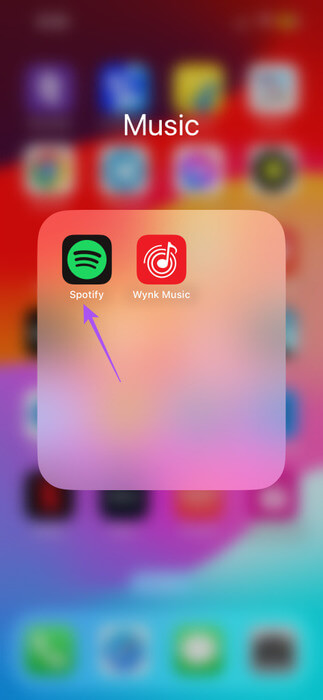
안드로이드
단계1 : 길게 누르기 스포티파이 앱 아이콘 클릭 신청 정보.
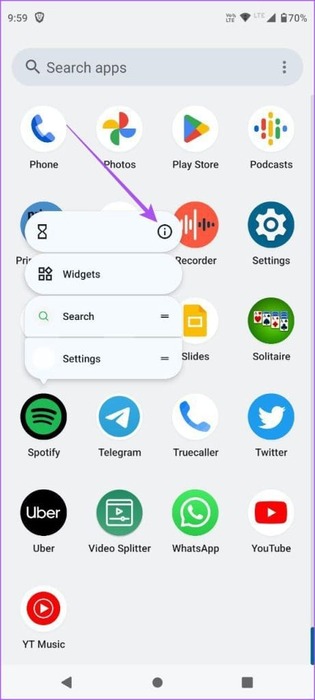
단계2 : 퍄퍄퍄 강제 정지 그런 다음 확인 확인용.
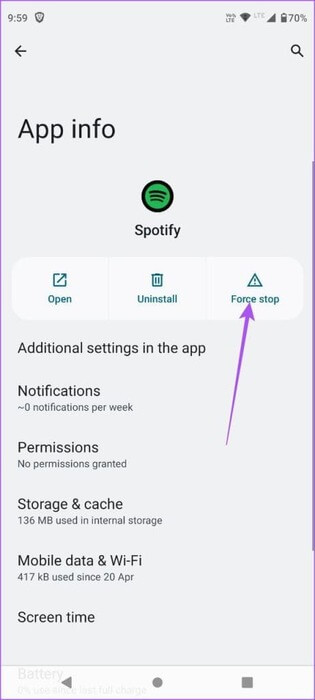
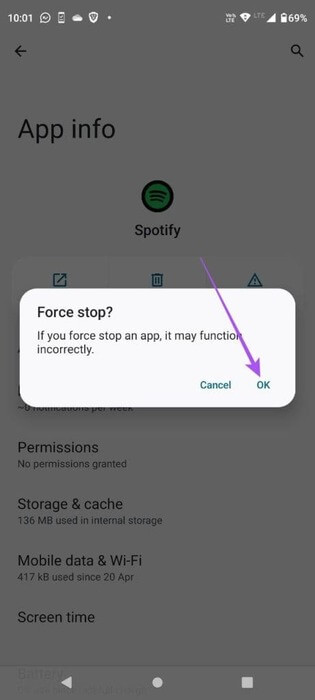
표 3 : 닫다 신청 정보 وSpotify 다시 시작 문제가 해결되었는지 확인합니다.
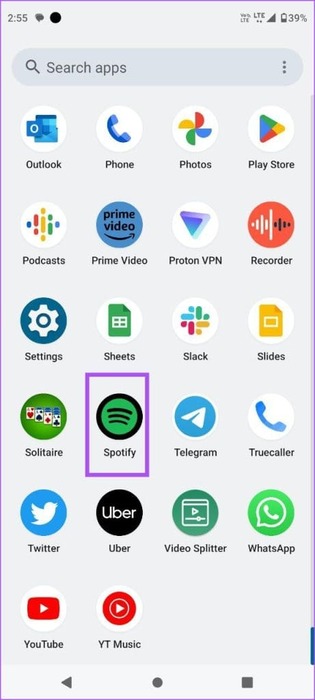
4. Spotify 앱의 캐시 지우기
Spotify가 여전히 다운로드한 노래를 재생하지 못하는 경우 앱 캐시를 삭제하세요. 위에서 언급했듯이 Spotify는 특히 오프라인 청취의 경우 많은 앱 캐시를 축적하는 경향이 있습니다. 그러나 시간이 지남에 따라 앱 캐시가 손상되어 이와 같은 문제가 발생할 수 있습니다. 따라서 Spotify 앱의 캐시를 지우는 것이 좋습니다. 우리의 게시물을 참조하여 알 수 있습니다 Spotify 앱 캐시를 지우는 방법.
5. 노래를 다시 다운로드하세요.
앱 캐시를 지운 후 Spotify 계정에 로그인하고 노래를 다시 다운로드해 보세요. 이제 아무런 문제 없이 노래를 다운로드할 수 있습니다. 전체 노래 재생 목록을 다운로드하는 경우 프로세스 속도를 높이기 위해 모바일 데이터에서 Wi-Fi로 전환하는 것이 좋습니다.
6. SPOTIFY 계정 상태를 확인하세요.
노래를 다운로드할 수 없는 경우 Spotify 계정 상태를 확인해야 합니다. 노래 다운로드는 Spotify 구독 사용의 일부입니다. 따라서 귀하의 계좌에 결제가 성공적으로 완료되었는지 확인하시기 바랍니다. 이를 위해서는 컴퓨터가 필요합니다.
단계1 : 열다 스포티파이 웹사이트 컴퓨터의 브라우저 탭에서.
단계2 : 탭하다 프로필 아이콘 오른쪽 상단 모서리에서 선택하고 계정.
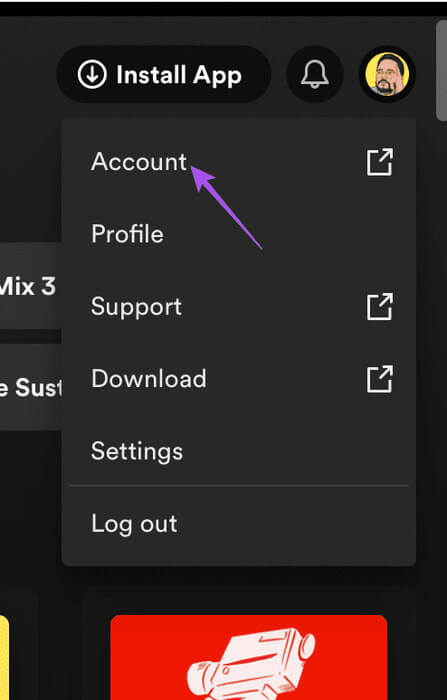
표 3 : 아래로 스크롤하여 탭 계획을 관리하세요.

단계4 : 구독이 아직 활성화되어 있는지 확인하세요.
7. 스포티파이 업데이트
여전히 Spotify에서 오프라인으로 노래를 들을 수 없는 경우 기기에 따라 최신 버전의 앱을 설치해야 합니다. 이렇게 하면 이 문제를 일으킬 수 있는 현재 버전의 버그가 제거됩니다.
Spotify를 오프라인으로 사용하세요
Spotify가 다운로드한 노래를 재생하지 않는 경우 이 솔루션이 도움이 될 것입니다. 당신도 할 수 있습니다 Spotify에서 취침 타이머 설정하기 집에서 편안한 노래를 들으면서. 취침 타이머는 일정 시간이 지나면 음악 재생을 자동으로 중지합니다.
